For de som ønsker å forbedre sikkerheten i hjemmet, er Nest Indoor Cam sannsynligvis den beste løsningen. Med Nest Aware-abonnementstjenesten, personvarsler og strømming døgnet rundt, er den designet for å holde et øye med hva som betyr noe selv når du er langt unna.

Likevel, som med alle elektroniske dingser der ute, er det en mulighet for at Nest Indoor Cam noen ganger ikke vil fungere etter hensikten. Hvis den ikke reagerer etter installasjonen eller appen fryser under oppsettet, må du kanskje tilbakestille den til fabrikkinnstillingene. La oss ta en titt på hvordan du gjør det.
Fjerning fra kontoen
Noen Nest-kameraer har tilbakestillingsknappen til fabrikkstandard, men det er ikke tilfellet med Nest Indoor Cam. Det er bare én måte å tilbakestille dette sikkerhetskameraet på – du må fjerne det fra Nest-kontoen din.
Du kan gjøre det fra mobilenheten eller en datamaskin, og prosessen er den samme. Hvis du bruker en datamaskin, gå til home.nest.com og følg instruksjonene.
Først må du åpne Nest-appen på enheten din. Deretter må du velge kameraet du ønsker å fjerne på startskjermen. Øverst på skjermen vil det være et tannhjulikon som du må trykke på for å åpne kameraets innstillinger.
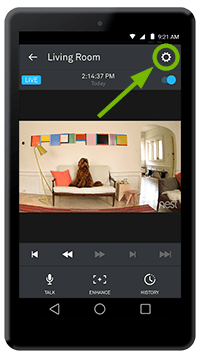
Når du har angitt innstillingene, noter deg hvordan du har angitt hvert kameraalternativ. Alternativt, hvis du er på en datamaskin, ta et skjermbilde med telefonen eller alternativet PrintScreen. Men ikke hopp over dette trinnet – du trenger denne informasjonen når du gjenoppretter innstillingene når du kobler kameraet til appen på nytt.
Når du har notert alt, kan du bla til bunnen av skjermen hvor du finner alternativet som heter "Fjern kamera." Trykk eller klikk på den, og du vil bli bedt om å bekrefte.
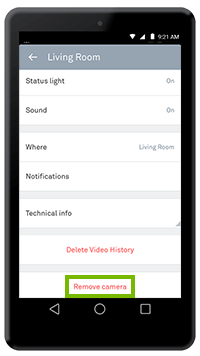
Du vil motta en bekreftelses-e-post fra Nest, der de gir deg beskjed om at de har fjernet kameraet fra Nest-kontoen din.
Hensikten med tilbakestilling av fabrikk
Å fikse funksjonalitetsproblemer til Nest Cam Indoor er ikke det eneste mulige formålet med tilbakestilling til fabrikk. Noen ganger må folk utføre en fabrikktilbakestilling hvis de vil gi kameraet til noen andre. Hvis dette er tilfelle, er du ferdig. Men hvis du skal fikse noen tekniske problemer og har tenkt å bruke kameraet videre, må du koble det til appen på nytt og installere det på nytt.
Det er også viktig å ikke si opp Nest Aware-abonnementet ditt hvis du ønsker å fortsette å bruke Nest Indoor Cam. Det har ingenting med tilbakestillingen å gjøre, og det vil bare komplisere ting.
Når du fjerner kameraet fra Nest-kontoen, vil alle innstillingene gå tilbake til standardinnstillingene, og du mister den innspilte videologgen. Det er derfor det er avgjørende å sørge for at tilbakestillingen av fabrikken er den riktige handlingen å ta.
Start på nytt eller fabrikkinnstilling?
På grunn av grunnen nevnt ovenfor, hvis kameraet ditt ikke fungerer som det skal, er det godt å prøve å starte det på nytt som første trinn. Det kan vise seg å være nyttig for å fikse ulike problemer, spesielt hvis kameraet ditt har problemer med å koble til internett.
I motsetning til tilbakestilling av fabrikk, vil du opprettholde alle innstillingene du har gjort ved å starte Net Indoor Cam på nytt. Den vil kunne koble til WiFi-nettverket på nytt, og du vil fortsatt kunne kontrollere den i appen.
Alt du trenger å gjøre for å starte kameraet på nytt er å koble fra strømadapteren. Vent i 10 sekunder, og koble deretter strømadapteren tilbake til stikkontakten. Det er det. Det løser kanskje ikke problemet, men du vet i det minste at det ikke er noen annen måte enn å utføre en tilbakestilling av fabrikken.
Ting å vite på forhånd
Det er viktig å vite alle tingene som vil skje etter at du har tilbakestilt Nest Indoor Cam til fabrikkstandard på forhånd. Så etter at du har fjernet den fra Nest-appen, vil den glemme WiFi-passordet og nettverksnavnet, og vil ikke kunne koble til igjen automatisk. Etter at du har koblet den til appen igjen, vil alle tilpassede innstillinger forsvinne (gå tilbake til standardinnstillingene).
Hvis du har som mål å legge til kameraet ditt i en ny konto eller bli kvitt det helt og du har et Nest Aware-abonnement, må du si opp det abonnementet før utfører fabrikktilbakestilling. Det vil føre til ytterligere irreversibelt tap. Så snart du kobler kameraet fra appen, vil alle øyeblikksbilder, aktivitetssoner og hele videologgen bli slettet. Og når alt er slettet, er det borte for godt - det er ingen måte å gjenopprette noe av det. Nest oppbevarer ikke sikkerhetskopier.
Det er imidlertid en måte å bevare videoopptaket på hvis det har en spesiell verdi, emosjonell eller på annen måte. Du må lage time-lapses eller videoklipp, og deretter laste dem ned til datamaskinen eller telefonen din for oppbevaring før du tilbakestiller fabrikken.
Av alle grunnene nevnt ovenfor, bør du prøve omstart eller andre feilsøkingsalternativer før du bestemmer deg for tilbakestilling av fabrikken. Å være fullstendig klar over alt det permanente tapet er en vesentlig del av beslutningen.

Ikke Jump the Gun
Det er ekstremt raskt og enkelt å tilbakestille fabrikken på Nest Indoor Cam. Det er bare noen få trinn som vil ta fem minutter topper. Men det betyr ikke at du bør gjøre det i det andre det første problemet dukker opp. I de fleste tilfeller er en enkel omstart nok. Selv om det er et stykke kake å tilbakestille kameraet til fabrikkinnstillingene, vil det kreve litt ekstra for å få den tilbake på sporet av dine preferanser.
Er du fornøyd med Nest Indoor Cam? Kjenner du til et annet feilsøkingsalternativ for kameraene som har blitt useriøse? Gi oss beskjed i kommentarfeltet nedenfor.